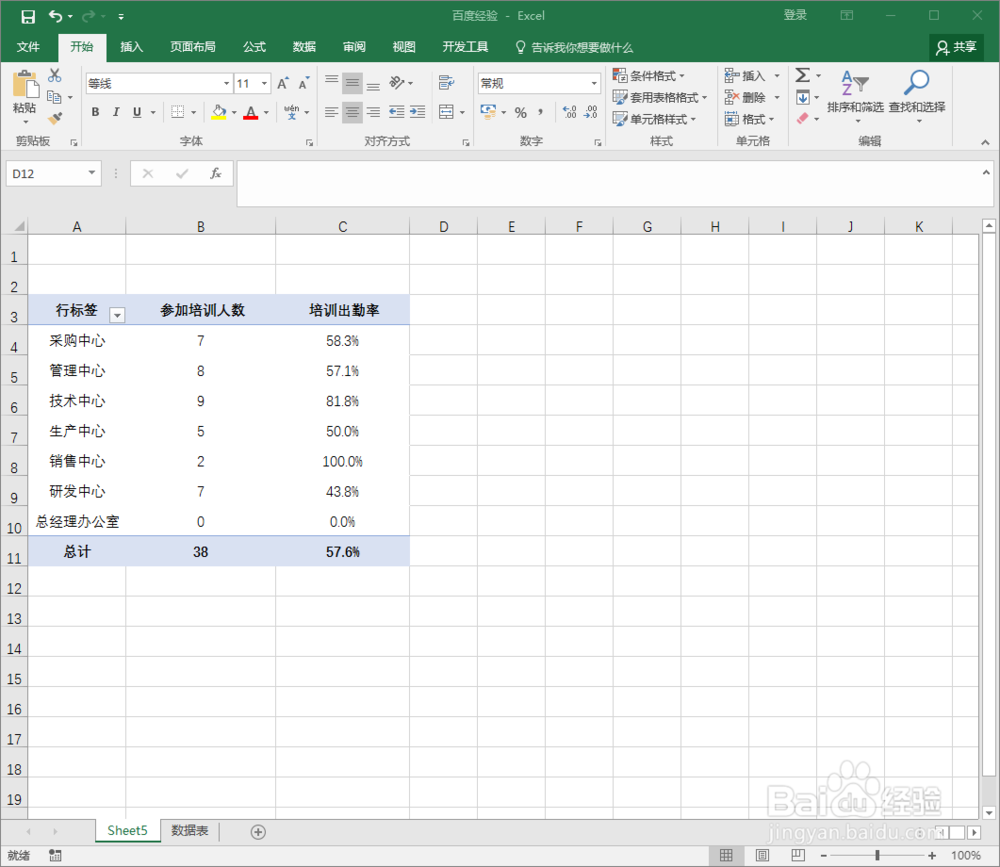如何利用Excel数据透视表快速计算
1、准备数据源,并将人数转换为数值,方便后期计算。=IF(F2<>"",1,0)
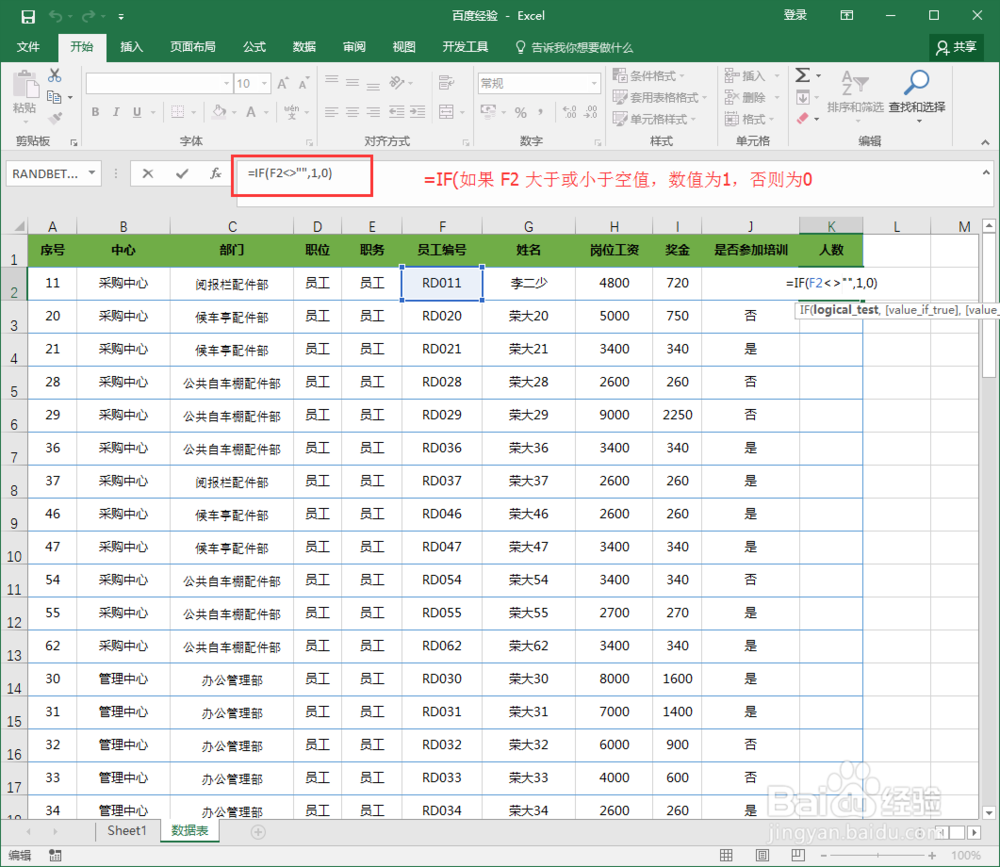
2、选中单元格——鼠标移至右下角——当鼠标形成“+”双击——快速填充
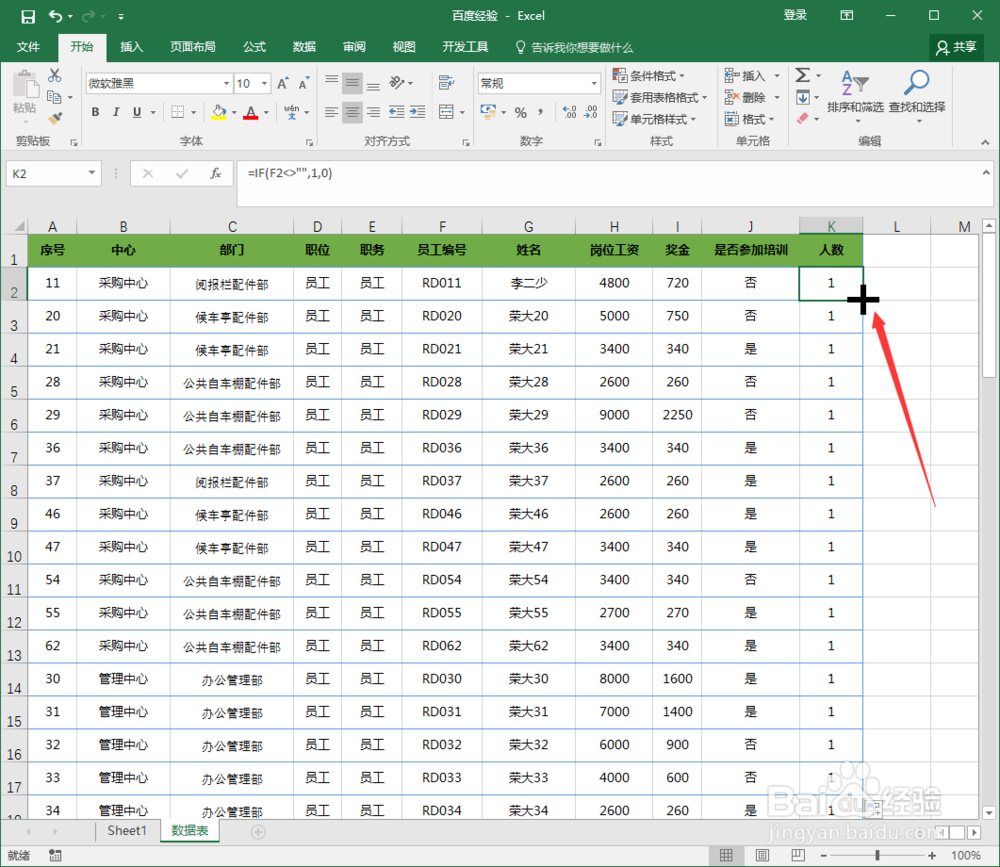
3、将是否培训转化为数值,培训为“1”未培训“0”——双击“+”——快速填充
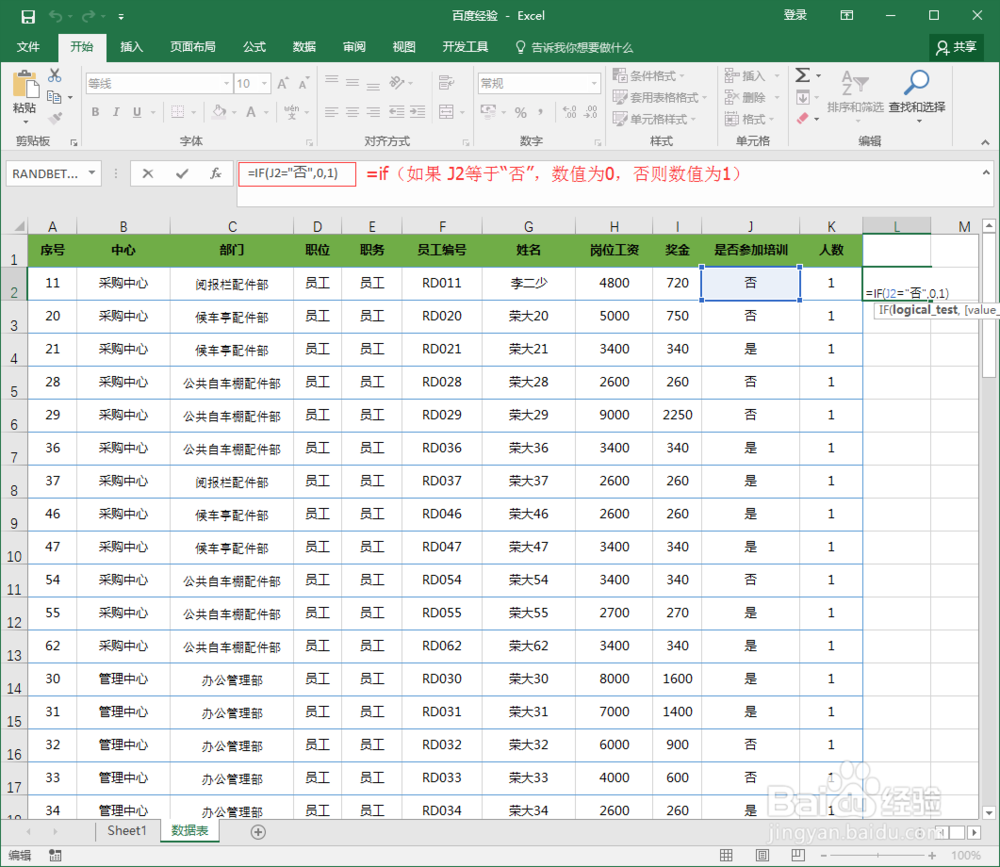
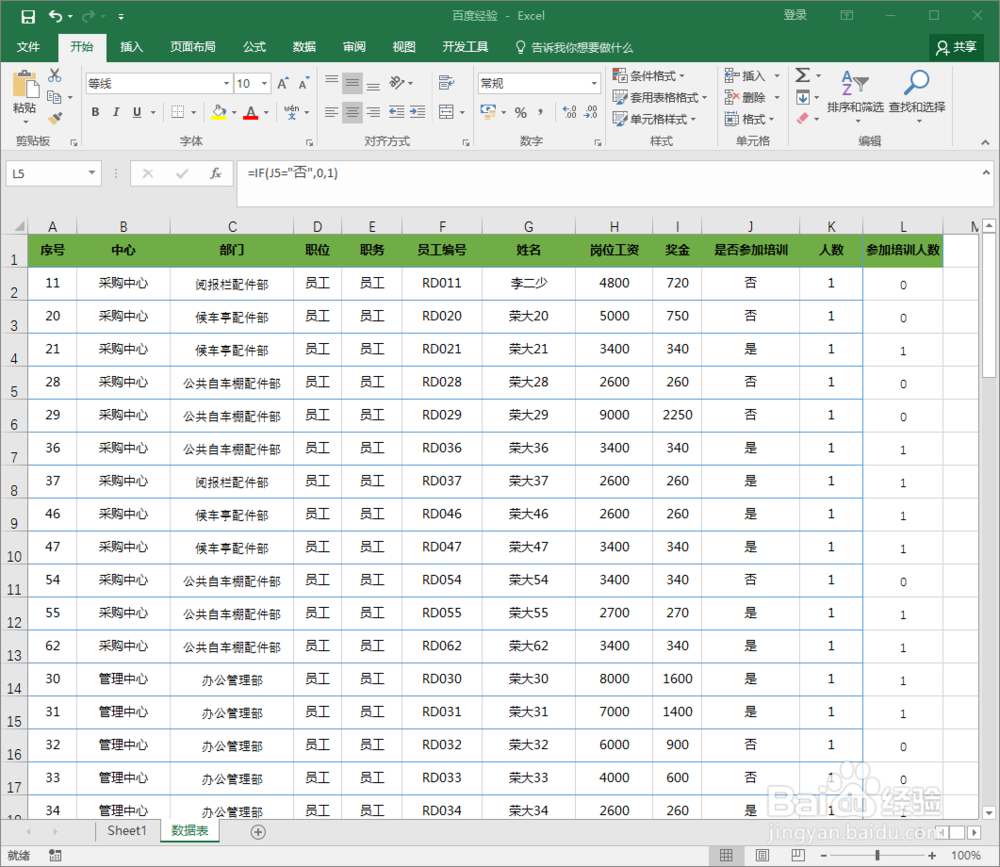
4、选中任意单元格——插入——数据透视表——新工作表——确定


5、将“中心”拖动至“行”——“参加培训人数”——拖动至“值”
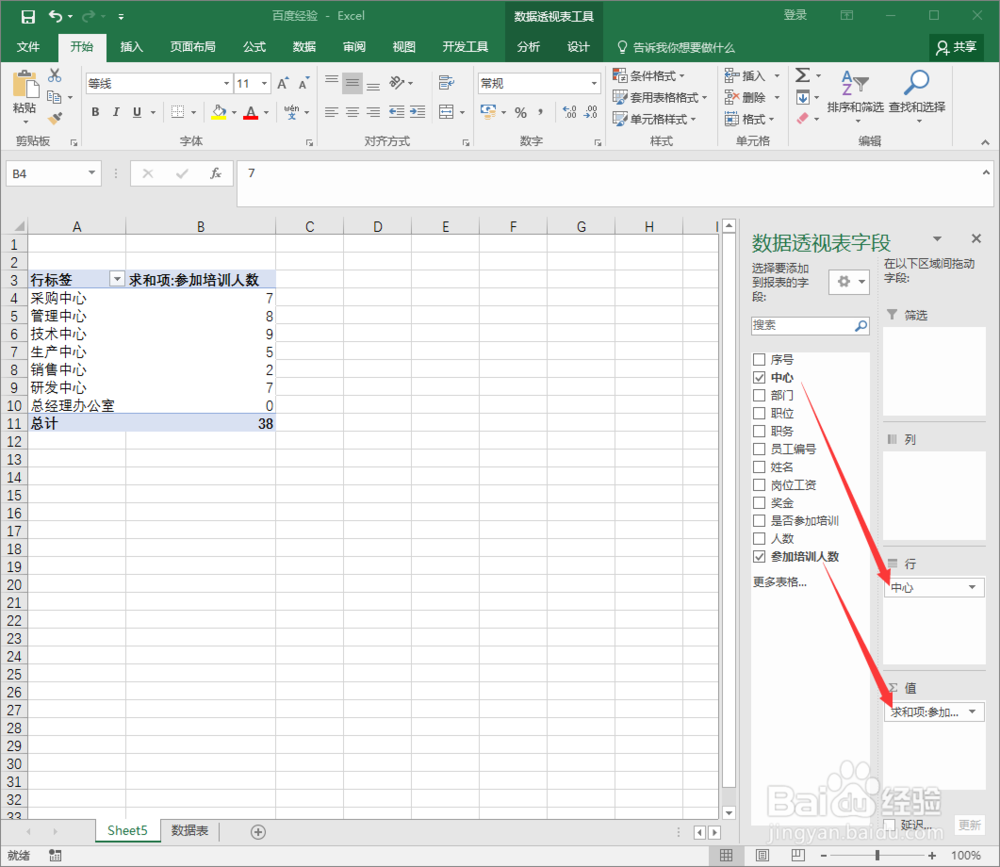
6、点击数据透视表任意单元格——分析——字段、项目和集——计算字段

7、命名(培训出勤率)——公式(选中“参加培训人数”——插入字段)——除(/)——选中人数——插入字段——确定完整公式:=参加培训人数/人数


8、选中培训出勤率任意单元格——鼠标右击——数字格式——百分比——保留一位小数——确定
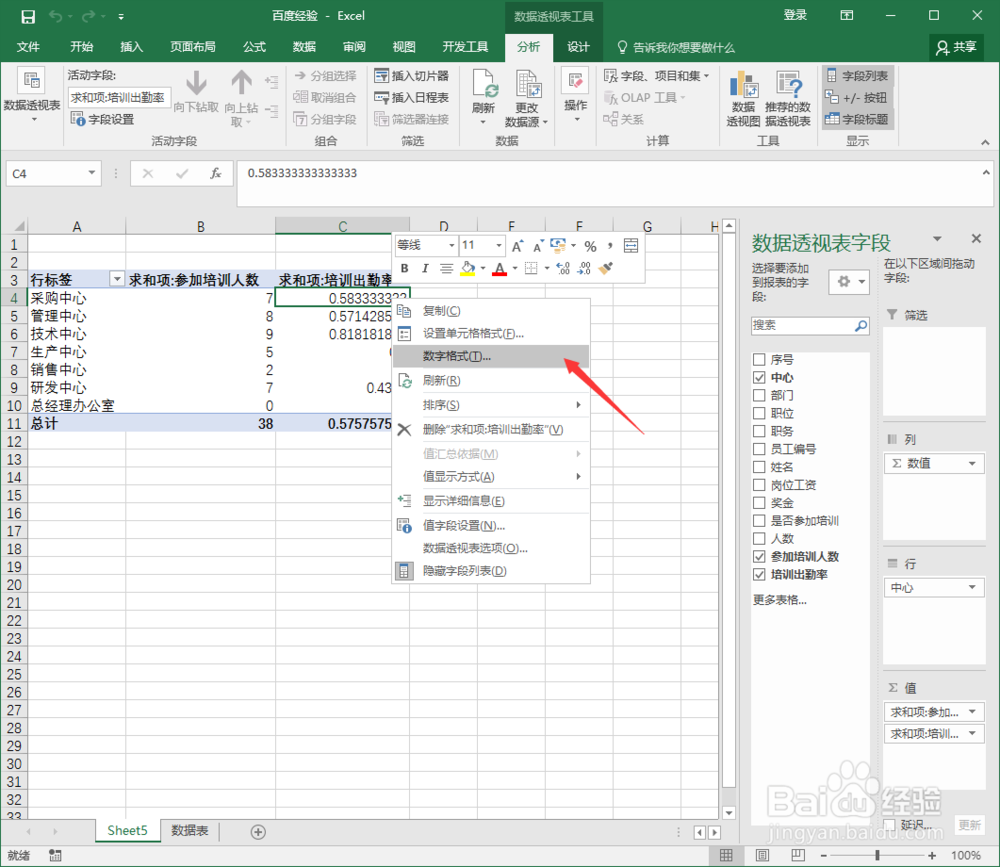

9、选中数据透视表——键盘 Ctrl+F “求和项:” 替换为“ ”空值——全部替换——确定


10、调整对齐方式——完成